电脑自动修复有未正确启动的处理方法 电脑自动修复有未正确启动怎么办
更新时间:2023-12-12 10:53:35作者:xiaoliu
电脑自动修复是一种常见的系统修复方法,它可以帮助我们解决一些系统启动问题,提高电脑的稳定性和性能,有时我们可能会遇到电脑自动修复有未正确启动的情况,这给我们的电脑使用带来了一定的困扰。面对这种情况,我们应该如何应对呢?在本文中我们将为大家介绍一些处理方法,帮助大家解决电脑自动修复有未正确启动的问题。
具体方法如下:
1、点击桌面下方的搜索标志。
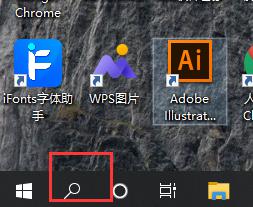
2、搜索命令提示符点击打开运行。
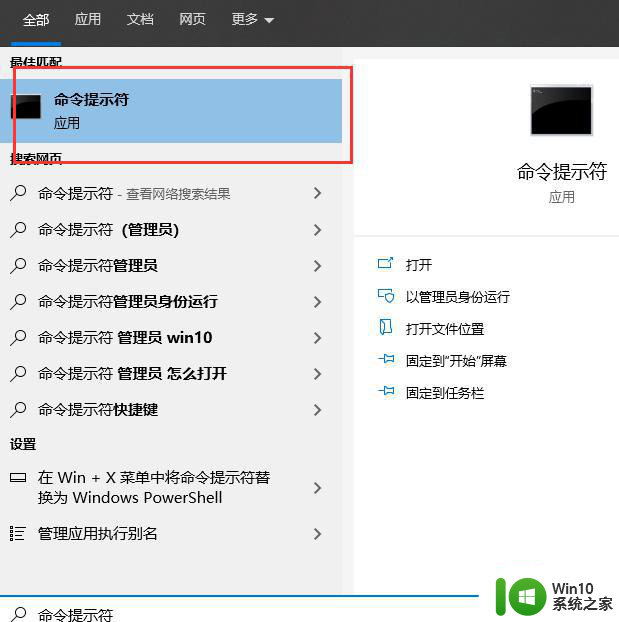
3、然后在命令行中输入cd c:\windows\system32\drivers。接着再输入dir。
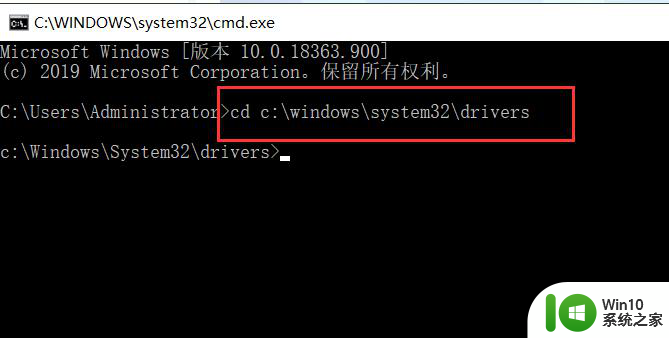
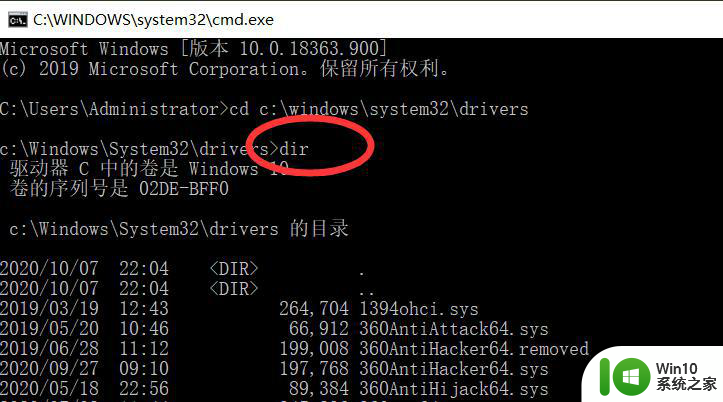
4、再出现的文件中找到以下文件。
5.若存在以下文件,直接输入命令行del+需要删除的文件名称。举例,若第一个文件存在则输入命令行:del bootsafe64_ev.sys。有一个文件存在就删一个。如果以上四个文件都没有找到直接输入del c:\windows\system32\drivers\bootsafe64_ev.sys。最后重启电脑即可解决。
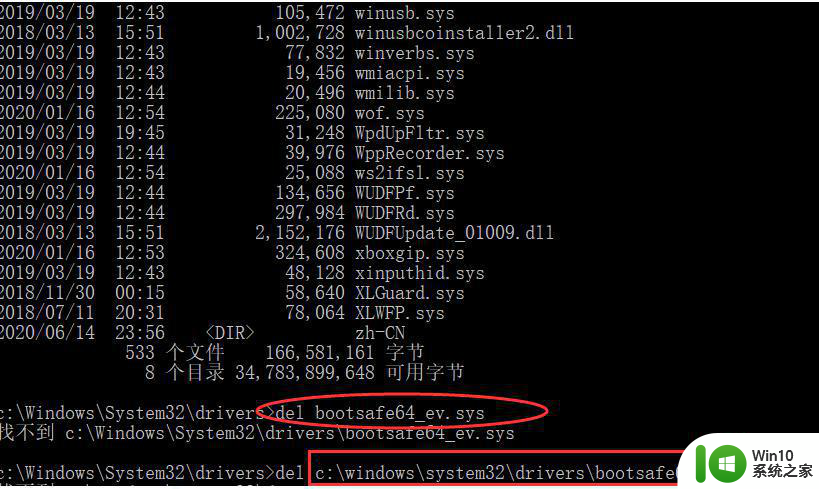
以上就是电脑自动修复有未正确启动的处理方法的全部内容,有需要的用户可以按照以上步骤进行操作,希望对大家有所帮助。
电脑自动修复有未正确启动的处理方法 电脑自动修复有未正确启动怎么办相关教程
- 电脑开机提示未能正确启动怎么解决 电脑提示未正确启动的解决方法
- 电脑突然自动重启的修复方法 电脑自动重启如何解决
- 怎么解决笔记本电脑正在使用中突然自动重启 电脑毫无征兆的自动重启如何修复
- 正在启动windows卡住不动的解决方法 电脑卡在正在启动windows怎么修复
- 电脑开机显示启动修复的处理方法 为什么电脑开机总一直显示启动修复
- 电脑启动不了wlanautoconfig的解决办法 电脑wlanautoconfig无法启动怎么修复
- 电脑开机出错自动修复失败 正在准备自动修复卡死怎么办
- 电脑自动启动功能怎么关 电脑自动启动项禁用方法
- 笔记本无法正常启动您的电脑oxc0000001修复方法 笔记本电脑启动错误oxc0000001解决方法
- 电脑开机一直自动修复无法进入系统的详细解决方法 电脑开机自动修复无法进入系统怎么办
- 电脑一直修复无法启动怎么办 开机一直自动修复进不去的解决方法
- wegame无法正常启动如何修复 wegame启动失败怎么办
- U盘装机提示Error 15:File Not Found怎么解决 U盘装机Error 15怎么解决
- 无线网络手机能连上电脑连不上怎么办 无线网络手机连接电脑失败怎么解决
- 酷我音乐电脑版怎么取消边听歌变缓存 酷我音乐电脑版取消边听歌功能步骤
- 设置电脑ip提示出现了一个意外怎么解决 电脑IP设置出现意外怎么办
电脑教程推荐
- 1 w8系统运行程序提示msg:xxxx.exe–无法找到入口的解决方法 w8系统无法找到入口程序解决方法
- 2 雷电模拟器游戏中心打不开一直加载中怎么解决 雷电模拟器游戏中心无法打开怎么办
- 3 如何使用disk genius调整分区大小c盘 Disk Genius如何调整C盘分区大小
- 4 清除xp系统操作记录保护隐私安全的方法 如何清除Windows XP系统中的操作记录以保护隐私安全
- 5 u盘需要提供管理员权限才能复制到文件夹怎么办 u盘复制文件夹需要管理员权限
- 6 华硕P8H61-M PLUS主板bios设置u盘启动的步骤图解 华硕P8H61-M PLUS主板bios设置u盘启动方法步骤图解
- 7 无法打开这个应用请与你的系统管理员联系怎么办 应用打不开怎么处理
- 8 华擎主板设置bios的方法 华擎主板bios设置教程
- 9 笔记本无法正常启动您的电脑oxc0000001修复方法 笔记本电脑启动错误oxc0000001解决方法
- 10 U盘盘符不显示时打开U盘的技巧 U盘插入电脑后没反应怎么办
win10系统推荐
- 1 番茄家园ghost win10 32位旗舰破解版v2023.12
- 2 索尼笔记本ghost win10 64位原版正式版v2023.12
- 3 系统之家ghost win10 64位u盘家庭版v2023.12
- 4 电脑公司ghost win10 64位官方破解版v2023.12
- 5 系统之家windows10 64位原版安装版v2023.12
- 6 深度技术ghost win10 64位极速稳定版v2023.12
- 7 雨林木风ghost win10 64位专业旗舰版v2023.12
- 8 电脑公司ghost win10 32位正式装机版v2023.12
- 9 系统之家ghost win10 64位专业版原版下载v2023.12
- 10 深度技术ghost win10 32位最新旗舰版v2023.11